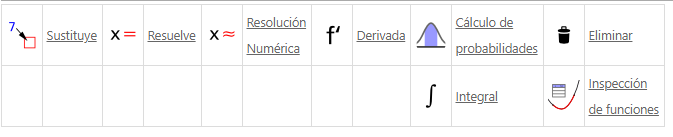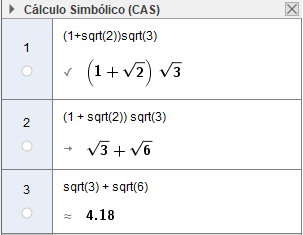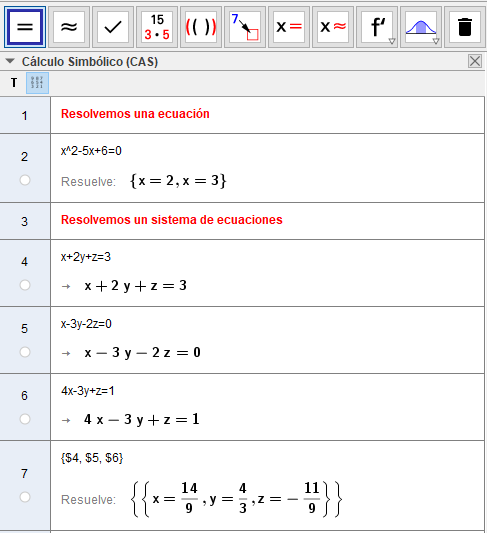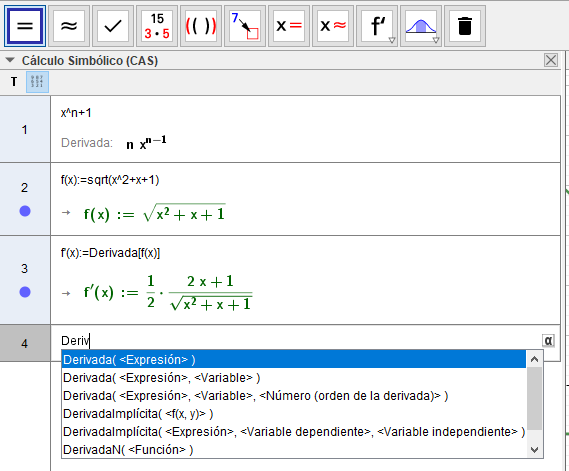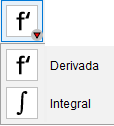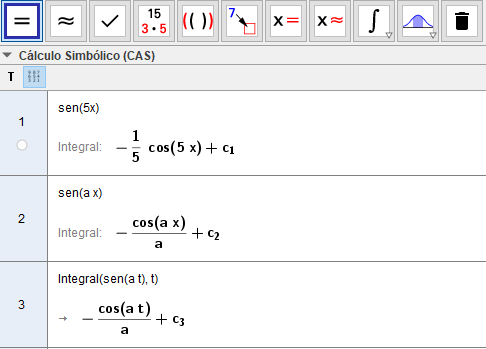Sirve para resolver ecuaciones, sistemas de ecuaciones, inecuaciones y sistemas de inecuaciones.
Para resolver un sistema de ecuaciones escribimos una ecuación en cada fila, seleccionamos las filas en las que estén las ecuaciones y hacemos clic en la herramienta resuelve.
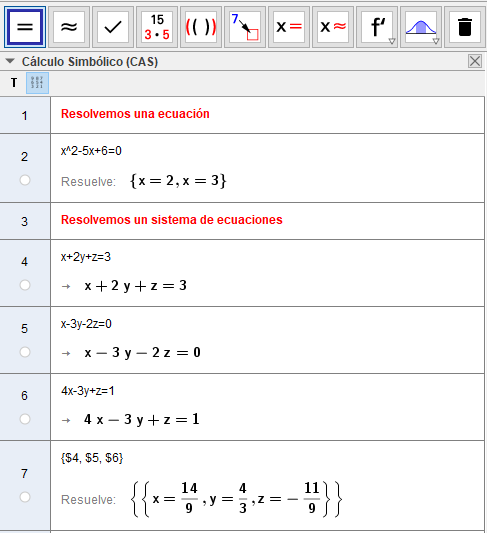
Los comandos Resuelve y Soluciones resuelven una ecuación o un sistema de ecuaciones en los números reales de manera simbólica. Para resolver numéricamente, utiliza el Comando SolucionesN. Para resolver ecuaciones en los Complejos, utiliza el Comando SolucionesC.
Los siguientes comandos solamente están disponibles en la Vista CAS.
-
Resuelve( <Ecuación en x> ). Resuelve la ecuación dada para la variable principal y devuelve una lista con todas las soluciones.
Resuelve( <Ecuación>, <Variable> ). Resuelve la ecuación dada para la variable indeterminada indicada y da por resultado una lista con todas las soluciones.
Por ejemplo, escribe Resuelve($a*x^2+b*x+c=0$,$x$). ¿Qué resultado te da GeoGebra?
-
Resuelve( <Lista de ecuaciones>, <Lista de Variables> ). Resuelve un sistema de ecuaciones para las variables indicadas y da por resultado una lista con todas las soluciones. Si el sistema es compatible indeterminado, el orden de las variables es fundamental porque GeoGebra lo resuelve tomando como parámetro la última de las variables.